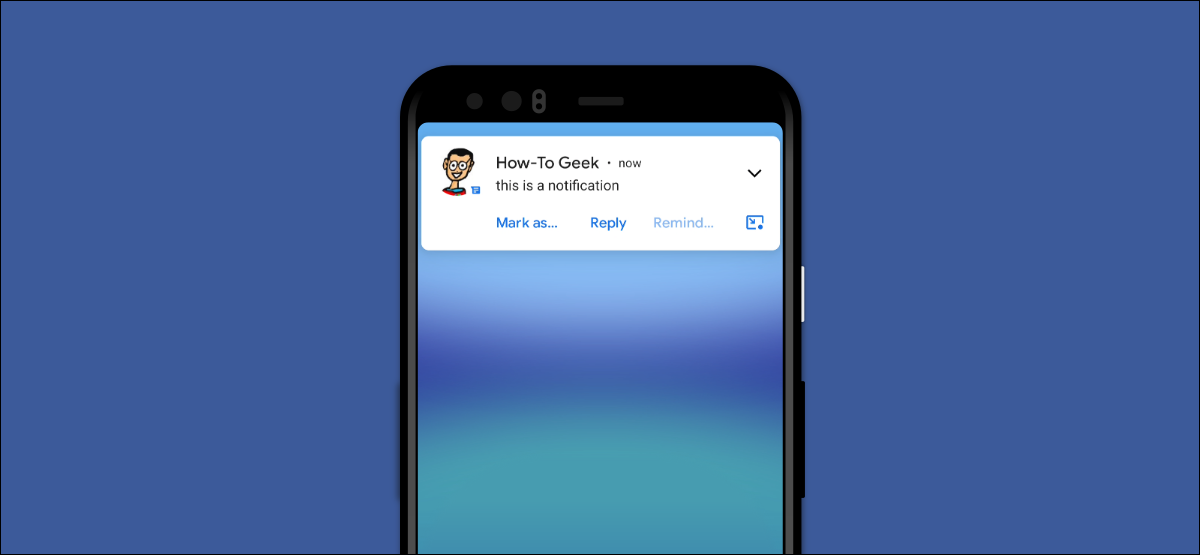
Le notifiche sono una parte importante dell'esperienza Android, ma se ne possono abusare. Alcune app fanno di tutto per farsi notare, che è molto fastidioso. Ti aiuteremo a gestire le notifiche Android accendendo lo schermo e interrompendole.
Una tipica notifica Android farà semplicemente squillare o vibrare il tuo dispositivo. L'attivazione della modalità Non disturbare li silenzierà. Nonostante questo, alcune app accendono lo schermo per attirare davvero la tua attenzione. Non solo questo può scaricare la batteria più velocemente, ma è anche un po' fastidioso e maleducato.
Sfortunatamente, Android non ha un'impostazione a livello di sistema per impedire alle applicazioni di farlo. Alcuni dispositivi consentono di attivare lo schermo per tutte le applicazioni, ma l'opzione per fare il contrario non esiste.
Quindi quali sono le tue opzioni? Bene, ci sono due cose che puoi fare. Primo, vai alla fonte del problema e vedi se l'applicazione ha un'opzione per disabilitare l'attivazione dello schermo per ricevere le notifiche. Questo varierà notevolmente a seconda dell'applicazione.
Un esempio è Snapchat, una popolare app Android che riattiva lo schermo per ricevere notifiche per impostazione predefinita. Puede desactivar esto tocando el icono de su perfil> icono de engranaje> Notificaciones> desmarque “Schermata In riproduzione su Apple Watch” desde la aplicación.
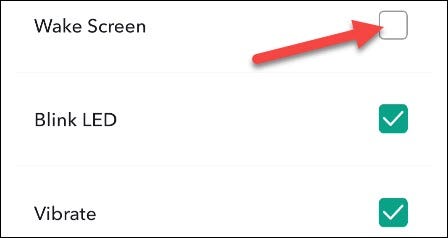
Se sei sfortunato con l'app stessa, puede hacer que las notificaciones sean “silenciosas”. La notifica non emetterà alcun suono di avviso o vibrazione, ma puoi ancora vederlo quando scorri verso il basso dalla parte superiore dello schermo. Soprattutto, non riattiverà lo schermo.
Primo, scorri verso il basso dalla parte superiore dello schermo del dispositivo (una volta o due, a seconda del produttore del tuo telefono o tablet) e tocca l'icona a forma di ingranaggio per aprire il menu Impostazioni.
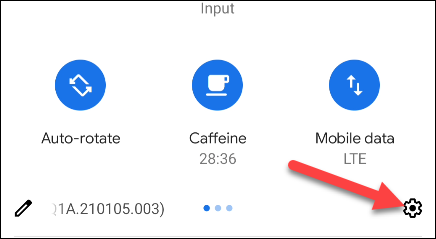
Prossimo, Selezionare “App e notifiche”.
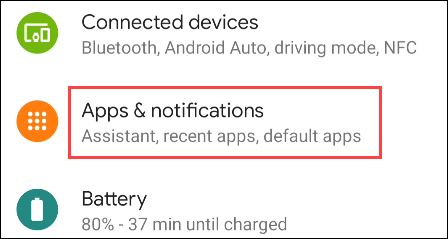
Tocco “Vedi tutto [Numero] Applicazioni ”per vedere l'elenco completo delle applicazioni installate.
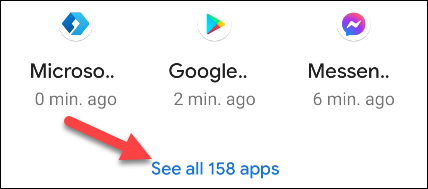
Cerca l'app incriminata nell'elenco.
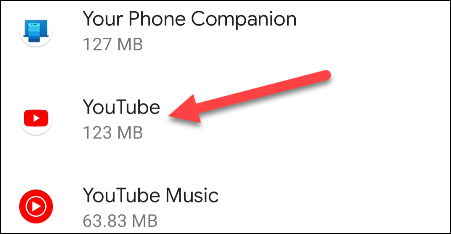
Ora, Selezionare “Notifiche”.
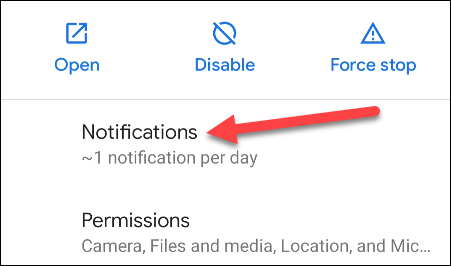
Se non vuoi giocherellare con le impostazioni fini, puoi semplicemente disabilitare tutte le notifiche con l'interruttore in alto.
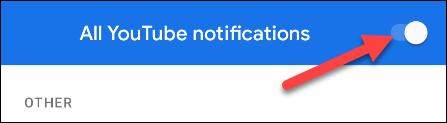
Ma se vuoi più controllo, di seguito è riportato l'elenco dei canali di notifica. Seleziona il canale associato al tipo di notifica che desideri disattivare.

Ora, selezionare l'opzione “Silenzio”.
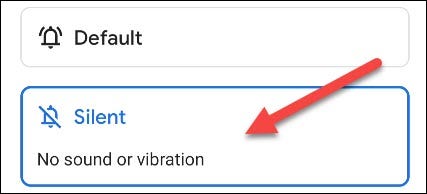
Una volta selezionato “Silenzio”, apparirà una nuova leva. Además puede seleccionar “Minimizzare” la notificación, il che significa che si ridurrà a una linea nella parte inferiore delle tue notifiche.
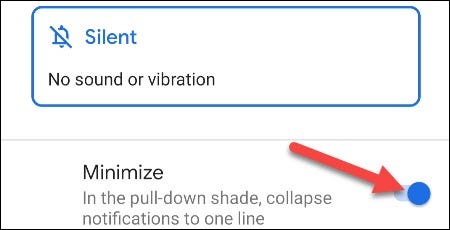
Sarebbe fantastico se ci fosse un ottimo interruttore universale per impedire a tutte le app di riattivare lo schermo. Ma fino a quando non viene aggiunta quella funzione (se mai viene aggiunto), dovrai prendere in mano la situazione con questi metodi.
IMPARENTATO: Cosa sono i canali di notifica Android?






